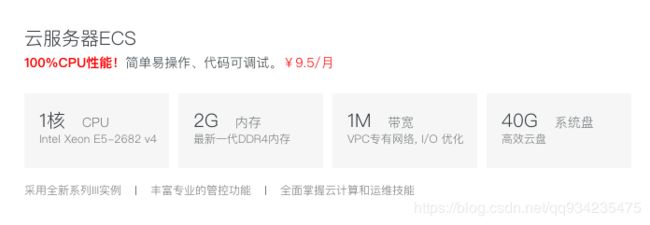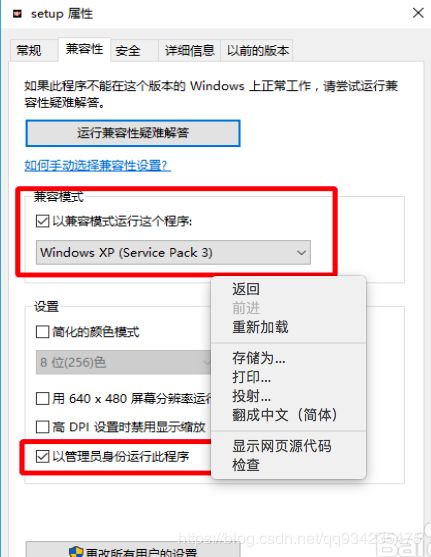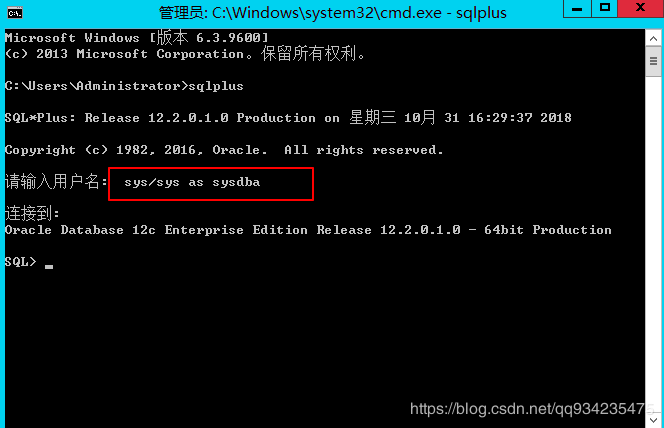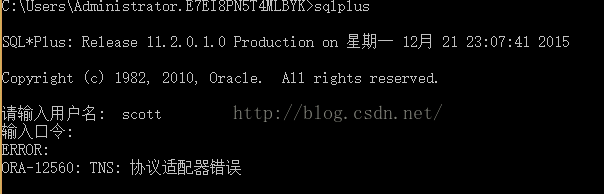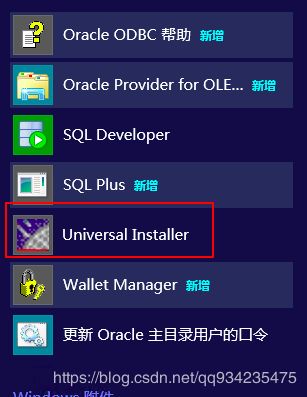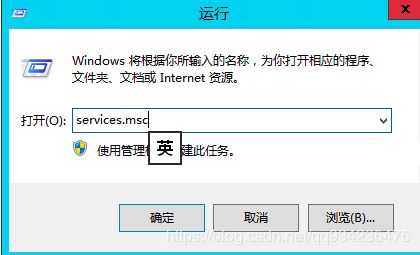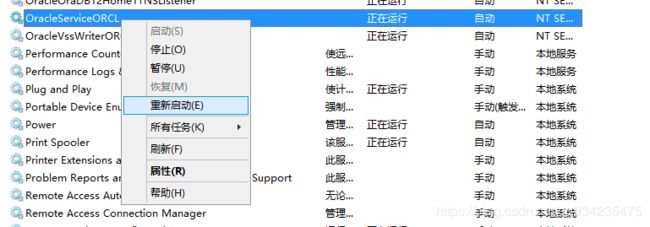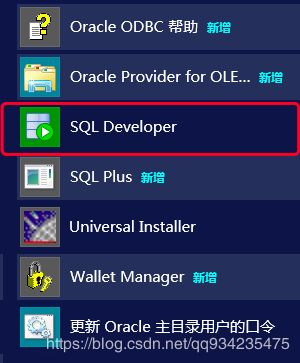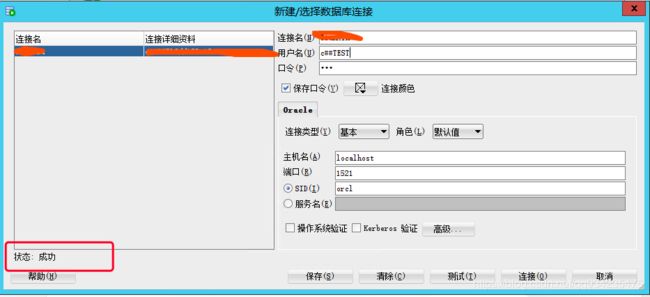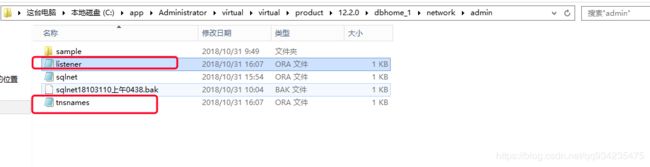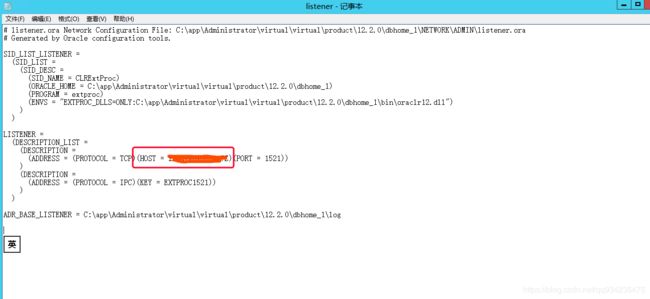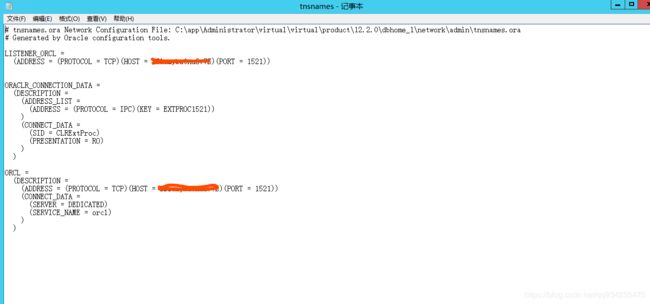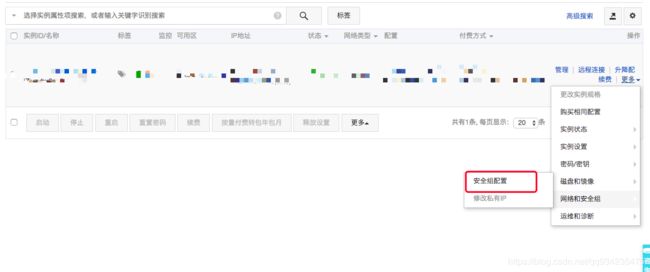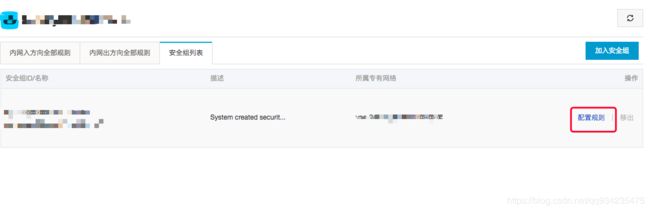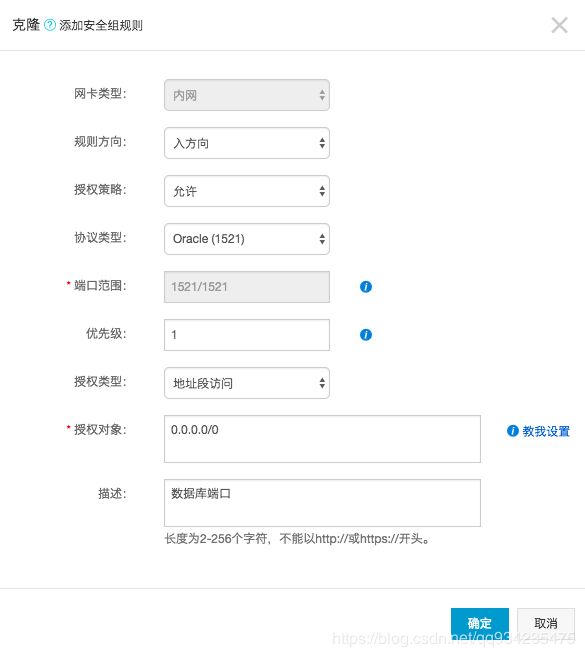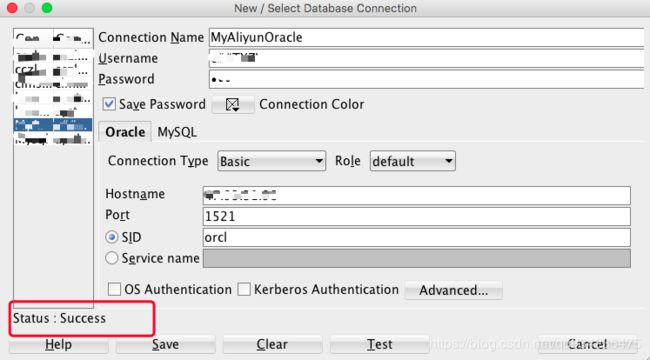【Oracle】六步搭建属于自己的Oracle云数据库
折腾了两天!记录一下,这里参考了网上的教程,博客以及官方文档。
这是我新的一篇基于 linux + docker 搭建的 oracle 数据库
传送门:https://blog.csdn.net/qq934235475/article/details/84100707
运行环境:
阿里云云翼计划学生机-windows 2012R版本。以下是配置,低于这个配置还是别安装了。
步骤说明:
一,下载Oracle 12c。
二,安装Oracle 12c。
三,创建表命名空间、创建用户、指定表命名空间及授权。
四,导入DMP文件。
五,修改NETWORK配置。
六,云服务器供应商中打开数据库访问(这里是默认的1521)端口。
详细步骤解析:
一,下载Oracle 12c
为什么是12c?18c 和11g我都试过,均在后续安装失败,可能是人品原因,总之12c可以用就好了。
下载地址:https://www.oracle.com/technetwork/database/enterprise-edition/downloads/index.html
二,安装Oracle 12c
切记1:安装时setup选择兼容模式,并且右键以管理员身份运行。
切记2:安装时请关闭其他的软件,给我们小的可怜的云服务器腾出内存空间来。
这里安装就不再赘述,附上一个传送门:https://www.cnblogs.com/soraka/p/5855724.html,记得以兼容模式运行。
安装完成后,可以通过cmd,输入sqlplus,用户名:sys/sys as sysdba 进行测试。显示如下图则成功安装:
如果在安装过程中,出现任何一步安装失败,导致输入sqlplus出现如下图或者其他错误提示(图来自网络):
请卸载干净Oracle 12c【包含注册表,软件程序,环境变量等】,可通过Universal Installer卸载软件程序,然后重装:
三,创建表命名空间、创建用户、指定表命名空间及授权
注意!表命名空间及用户名是根据dmp导出的来进行设置的,比如你导出的表命名空间是TEST_DATA,这里就需要创建TEST_DATA,用户名为TEST,这里则创建为TEST。
这里,江湖流传的四步走:创建临时表空间 -> 创建正式表空间 -> 创建用户并制定表命名空间 -> 给用户授权。
但是,这里其实是五步!!!对于我这个第一次搭建的来说,搞了半天。少了一步重启Oracle服务,不然会报找不到该TEST_DATA。【PS:这里12c需要重启服务,但是我在11g下并不用重启】
正确步骤:创建临时表空间 -> 创建正式表空间 -> 重启Oracle服务 -> 创建用户并制定表命名空间 -> 给用户授权。
1,创建临时表空间(文件地址及名称请自行更换)
create temporary tablespace TEST_DATA_TEMP
tempfile 'C:\OracleData\TEST_DATA_TEMP.dbf'
size 50m
autoextend on
next 50m maxsize 2048m
extent management local;2,创建正式表空间(文件地址及名称请自行更换)
create tablespace TEST_DATA
logging
datafile 'C:\OracleData\TEST_DATA.dbf'
size 50m
autoextend on
next 50m maxsize 2048m
extent management local; 3,重启Oracle服务
4,创建用户并制定表命名空间
create user C##TEST identified by "123" default tablespace TEST_DATA temporary tablespace TEST_DATA_TEMP;注意!Oracle 12c 用户名前需要加 "c##",大小写无所谓。
5,给用户授权
grant create session,connect,resource,dba to c##TEST;四,导入DMP文件
imp C##TEST/123@localhost:1521/orcl file = C:\DATA\TEST.dmp full=y;等待导入完成,然后在服务器启动SQL Developer连接测试。
输入账号密码,提示成功,OK,恭喜搭建完毕。
五,修改NETWORK配置
找到 listener 与 tnsnames。
listener:
tnsnames:
将HOST修改为自己计算机名,可通过 我的电脑 - 属性进行查看。
六,云服务器供应商中打开数据库访问(这里是默认的1521)端口
登录供应商网站,找到安全组配置,这里使用的是阿里云:
点击配置规则
输入Oracle对应的端口,这里是默认的1521
在控制台中重启服务器之后,本地进行连接测试,提示Success,大功告成,如下图:
更多参考:
Oracle常见错误:https://www.cnblogs.com/softidea/p/3912369.html
Oracle命令大全:https://www.cnblogs.com/flgg/p/6136586.html
表命名空间:https://www.cnblogs.com/wangsaiming/p/3555994.html
Oracle安装:https://www.cnblogs.com/soraka/p/5855724.html
Oracle完全卸载:https://blog.csdn.net/xqf222/article/details/64129040
Oracle导入dmp:https://www.cnblogs.com/hanmk/p/7238581.html
服务器端口开放:https://blog.csdn.net/yanhuajian1996/article/details/72860044
感谢。